2018 JEEP RENEGADE USB port
[x] Cancel search: USB portPage 220 of 380

CENTRALITA DEL SALPICADEROfig. 163
DISPOSITIVOS FUSIBLE AMPERIO
Elevalunas eléctrico delantero (lado pasajero) F33 20
Elevalunas eléctrico delantero (lado conductor) F34 20
Alimentación del sistema
Uconnect™Climatizador, Alarma, Plegado eléctrico de los espejos
retrovisores exteriores, Sistema EOBD, Puerto USBF36 15
Dispositivo Safe Lock (Desbloqueo de puerta del lado del
conductor - donde esté presente), Desbloqueo de puertas,
Cierre centralizado, Desbloqueo eléctrico del portón del
maleteroF38 20
Bomba lavaparabrisas/lavaluneta F43 20
Elevalunas eléctrico trasero izquierdo F47 20
Elevalunas eléctrico trasero derecho F48 20
Encendedor (donde esté presente) F94 15
218
EN CASO DE EMERGENCIA
Page 323 of 380

FUNCIÓN “PANTALLA TÁCTIL”
El sistema utiliza la función “pantalla
táctil”: para interactuar con las
diferentes funciones, pulsar los “botones
gráficos” mostrados en la pantalla.
Para confirmaruna selección, pulsar el
botón gráfico “OK”.
Para regresar a la vista anterior, pulsar el
botón gráfico
(Borrar) o, en función
de la vista activa,/Hecho.
SOPORTE USB / AUX
En el vehículo hay un puerto USB/toma
AUX (donde esté presente) situado en el
túnel central.
MODALIDAD RADIO
Una vez seleccionada la emisora de radio
deseada en la pantalla se mostrará la
siguiente información:
En la parte superior: visualización de la
lista de emisoras de radio memorizadas
(preset) se muestra la emisora que se
está escuchando.
En la parte central: visualización del
nombre de la emisora de radio que se
está escuchando y botones gráficos
/para seleccionar la emisora de radio
anterior y siguiente.
En la parte inferior: visualización de los
siguientes botones gráficos:
"Muestr.": lista de las emisoras de
radio disponibles;
"AM/FM", "AM/DAB", "FM/DAB":
selección de la banda de frecuencia
deseada (botón gráfico reconfigurable en
función de la banda seleccionada:
AM,FM o DAB);
“Sinton.” : sintonización manual de la
emisora de radio (no disponible para
radio DAB);
"Info": información adicional de la
fuente que se está escuchando;
"Audio": acceso a la vista
"Configuraciones de audio".
Menú Audio
Mediante el menú "Audio" se pueden
realizar las siguientes regulaciones:
"Ecualizador" (donde esté presente);"Balance / Fader" (regulación del
balance derecha/izquierda y
delantero/trasero del sonido);
"Volumen / Velocidad" (excepto
versiones con equipo Hi-Fi) control
automático del volumen en función de la
velocidad;
"Loudness" (donde esté presente);“Encen. Autom.Radio” (permite
seleccionar el comportamiento de la
radio al colocar el dispositivo de
arranque en MAR).
MODALIDAD MEDIA
ADVERTENCIA El sistemaUconnect™
podría no soportar el uso de
aplicaciones presentes en los
dispositivos portátiles.
Selección de canción (Muestra)
Con modalidad Media activa, pulsar
brevemente los botones gráficos
/para reproducir la canción
anterior/siguiente o pulsar y mantener
pulsados los botones
/para
retroceder/avanzar la canción
rápidamente.
NOTA Para los idiomas no soportados por
el sistema, que presentan caracteres
especiales (por ejemplo, griego), el
teclado gráfico no está disponible. En
estos casos esta función será limitada.
SOPORTE Bluetooth
Registro de un dispositivo de sonido
Bluetooth®
Realizar las operaciones siguientes:
activar la funciónBluetooth®en el
dispositivo;
pulsar el botón MEDIA en el frontal;en caso de fuente "Multimedia" activa,
pulsar el botón gráfico "Soporte";
seleccionar el soporte Multimedia
Bluetooth®;
pulsar el botón gráfico "Act. Dispos.";
321
Page 327 of 380

sustituye la información descrita en el
Libro de Uso y Mantenimiento del
vehículo.
Usuario no conectado
Si no se realiza el acoplamiento
Bluetooth®del teléfono, pulsando la
teclaUconnect™el menú del sistema se
presenta con los iconos deshabilitados
exceptoeco:Drive™. Para más
información sobre las funciones de
eco:Drive™, ver el capítulo
correspondiente.
Configuración de los servicios Uconnect
LIVE que se pueden gestionar a través de la
radio
A través del menú de la Radio dedicado
a los serviciosUconnect™LIVEse puede
acceder a la sección "Ajustes" pulsando
el icono
. En esta sección se puede
comprobar las opciones de sistema y
modificarlas según las propias
preferencias.
Actualización del sistema
En el caso de que estuviese disponible
una actualización del sistemaUconnect™
durante el uso de los servicios
Uconnect™LIVEen la pantalla se
visualizará un mensaje dedicado.
La actualización prevé la descarga de la
nueva versión del software para la gestiónde los serviciosUconnect™LIVE.La
actualización se realiza usando el tráfico
de datos del smartphone acoplado: al
conductor se le comunicará la cantidad
de tráfico generado.
Para no comprometer el correcto
funcionamiento delUconnect™durante
la instalación, no realizar otras
operaciones sino esperar a que se
complete.
App Uconnect™ LIVE
Para acceder a los servicios conectados a
bordo del vehículo es necesario haber
instalado en el propio smartphone laApp
Uconnect™LIVE, a través del cual
gestionar el propio perfil y personalizar la
propia experienciaUconnect™LIVE
La App se puede descargar desde: la
"App Store" o bien desde "Google play".
Por motivos de seguridad, cuando el
teléfono no está conectado a la radio, no
se puede acceder a la App.
El acceso a los serviciosUconnect™LIVE
a través de la radio necesita que se
introduzcan las credenciales personales
(correo electrónico y contraseña) por lo
tanto, los contenidos de las propias
cuentas personales están protegidas y se
puede acceder a ellas sólo por el usuario
actual.Servicios conectados accesibles desde el
interior del vehículo
Los serviciosUconnect™LIVEdisponibles
en el menú de la radio pueden variar en
función del mercado.
Las aplicacioneseco:Drive™y my:Car se
han desarrollado para mejorar la
experiencia de conducción del cliente y
por lo tanto se puede disfrutar de ellas
en todos los mercados donde se puede
acceder a los serviciosUconnect™LIVE.
Para más información, consultar la
página web www.driveuconnect.eu.
Si la radio tiene instalado el sistema de
navegación, el acceso a los servicios
Uconnect™LIVEactiva el disfrute de los
servicios "LIVE" de TomTom. Más detalles
sobre las funciones "LIVE" están
disponibles en la sección dedicada.
eco:Drive™
La aplicacióneco:Drive™permite la
visualización en tiempo real del propio
comportamiento de conducción con el
objetivo de ayudarlo a alcanzar una
conducción más eficiente desde el punto
de vista de los consumos y de las
emisiones.
Además, también es posible guardar los
datos en un dispositivo USB o bien
gracias a laApp Uconnect™LIVEy realizar
la elaboración de los datos en el propio
ordenador gracias a la aplicación de
325
Page 339 of 380

FUNCIÓN “PANTALLA TÁCTIL”
El sistema utiliza la función “pantalla
táctil”: para interactuar con las
diferentes funciones, pulsar los “botones
gráficos” mostrados en la pantalla.
Para confirmaruna selección, pulsar el
botón gráfico “OK”.
Para regresar a la vista anterior, pulsar el
botón gráfico
(Borrar) o, en función
de la vista activa,/Hecho.
MODALIDAD RADIO
Una vez seleccionada la emisora de radio
deseada en la pantalla se mostrará la
siguiente información:
En la parte superior: visualización de la
lista de emisoras de radio memorizadas
(preset) se muestra la emisora que se
está escuchando.
En la parte central: visualización del
nombre de la emisora de radio que se
está escuchando.
En la parte lateral izquierda: visualización
de los botones gráficos "AM", "FM" y
"DAB" (donde esté presente) para
seleccionar la banda de frecuencia
deseada (el botón gráfico relativo a la
banda seleccionada queda resaltado).
En la parte lateral derecha: visualizacióndel botón gráfico “Info”: información
adicional sobre la fuente que está
sonando.
En la parte inferior: visualización de los
siguientes botones gráficos:
"Muestr.": lista de las emisoras de
radio disponibles;
/: selección de la emisora
de radio anterior/siguiente;
“Sintoniz.” : sintonización manual de
la emisora de radio;
"Audio": acceso a la vista
"Configuraciones de audio".
Menú Audio
Para entrar en el menú “Audio” pulsar el
botón gráfico “Audio” situado en la parte
inferior de la pantalla.
Mediante el menú "Audio" se pueden
realizar las siguientes regulaciones:
“Balance y atenuación” (regulación
del balance derecha/izquierda y
delantero/trasero del sonido)
"Ecualizador" (donde esté presente)"Ajuste volumen según velocidad"
(control automático del volumen según la
velocidad)
"Loudness" (donde esté presente)“Compensación volumen AUX” (solo
se activa cuando el dispositivo AUX está
activado) (donde esté presente)
“Ejecución automática”“Encendido automático radio”
“Radio Off al abrir”
MODALIDAD MEDIA
Pulsar el botón gráfico “Medios” para
seleccionar la fuente de audio deseada
entre las disponibles: USB,Bluetooth®y
AUX (donde esté presente).
ADVERTENCIA Las aplicaciones
presentes en los dispositivos portátiles
pueden no ser compatibles con el
sistemaUconnect™.
Una vez seleccionada la modalidad
Medios, en la pantalla se mostrará la
siguiente información:
En la parte superior: visualización de la
información de la canción que está
sonando y de los siguientes botones
gráficos:
"Repite": repetición de la canción que
se está escuchando;
"Shuffle": reproducción aleatoria de
las pistas;
Avance de la pista y duración.
En la parte central: visualización de la
información de la canción que está
sonando.
En la parte lateral izquierda: visualización
de los siguientes botones gráficos:
Soporte o fuente de audio
seleccionado;
337
Page 340 of 380

"Selecc. fuente": selección de la
fuente de audio deseada.
En la parte lateral derecha: visualización
de los siguientes botones gráficos:
"Info": información adicional de la
canción que se está escuchando;
"Pistas": lista de las pistas
disponibles.
En la parte inferior: datos de la pista que
se está escuchando y los siguientes
botones gráficos:
“Bluetooth”: para la fuente de audio
Bluetooth®, abre la lista de dispositivos;
“Buscar” para la fuente USB, abre la
exploración;
/: selección pista
anterior/siguiente;
: pausa pista en ejecución;"Audio": acceso a la vista
"Configuraciones de audio".
Selección pista audio
La función “Pistas” permite abrir una
ventana que contiene la lista de
reproducción.
Las posibilidades de selección dependen
del dispositivo conectado. Por ejemplo,
en un dispositivo USB se puede, con el
botón/selector TUNE SCROLL / BROWSE
ENTER, o con los botones gráficos
y, mostrar también la lista de artistas,
géneros musicales y álbumes presentesen el dispositivo en función de la
información guardada en las canciones.
En cada lista el botón gráfico "ABC"
permite saltar a la letra deseada a lo
largo de la lista.
NOTA Este botón puede estar
deshabilitado para algunos dispositivos
Apple®.
NOTA El botón/selector TUNE SCROLL /
BROWSE ENTER no permite ninguna
operación en un dispositivo AUX.
SOPORTE BLUETOOTH®
La modalidad se activa registrando en el
sistema un dispositivoBluetooth®que
contenga canciones.
REGISTRO DE UN DISPOSITIVO
DE AUDIO BLUETOOTH®
Para registrar un dispositivo audio
Bluetooth®realizar las siguientes
operaciones:
activar la funciónBluetooth®en el
dispositivo;
pulsar el botón gráfico “Media” en la
pantalla;
pulsar el botón gráfico "Selecc.
fuente";
elegir el soporte Multimedia
Bluetooth®;
pulsar el botón gráfico "Añadir disp.";buscarUconnect™en el dispositivo deaudioBluetooth®(durante la fase de
registro en la pantalla aparece una vista
que indica el estado de avance de la
operación);
cuando el dispositivo de audio lo
requiera, introducir el código PIN
visualizado en la pantalla del sistema o
confirmar, en el dispositivo, el PIN
visualizado
cuando el procedimiento de registro
termina con éxito en la pantalla se
visualiza una vista. Seleccionando "Sí" a
la pregunta, el dispositivo de audio
Bluetooth®se registrará como favoritos
(el dispositivo tendrá la prioridad en los
otros que se registrarán posteriormente).
Si se selecciona "No" la prioridad se
determina en función del orden de
conexión. El último dispositivo conectado
tendrá la prioridad más alta;
el registro de un dispositivo de audio
puede realizarse también pulsando el
botón gráfico “Teléfono” en la pantalla y
seleccionando la opción “Ajustes” o bien
seleccionando la opción “Teléfono/
Bluetooth” en el menú “Ajustes”.
NOTA Si se modifica el nombre del
dispositivo en la configuración
Bluetooth®del teléfono (si lo permite) y
se conecta el dispositivo mediante USB
después de haberlo conectado por
Bluetooth®, es posible que la radio
338
MULTIMEDIA
Page 341 of 380

cambie de canción. En caso de
actualización software del teléfono, se
recomienda borrarlo de la lista de
dispositivos asociados a la radio,
cancelar la asociación del sistema en la
lista de dispositivosBluetooth®del
teléfono y volverlo a registrar para
garantizar el funcionamiento correcto.
ADVERTENCIA Si se pierde la
conexiónBluetooth®entre el teléfono
móvil y el sistema, consultar el manual
de instrucciones del teléfono móvil.
SOPORTE USB / AUX
Fuente USB
En el vehículo hay una toma AUX/puerto
USB situado en el túnel central.
Introduciendo un dispositivo USB con el
sistema encendido, el dispositivo
empieza a reproducir las canciones
almacenadas en el dispositivo si la
función “Ejecución automática” del
menú “Audio” está “ON”.
Soporte AUX
(donde esté presente)
Para activar el modo AUX, conectar un
dispositivo adecuado a la toma AUX del
vehículo. Al conectar un dispositivo con
toma de salida AUX, el sistema comienzaa reproducir la fuente AUX conectada en
caso de que ésta ya se encuentre en
reproducción.
Ajustar el volumen con el botón/selector
VOLUME en elUconnect™o con el
mando de regulación del volumen del
dispositivo conectado.
La función “Compensación volumen
AUX” solo se puede seleccionar en los
ajustes “Audio” cuando la salida AUX
está activada.
ADVERTENCIAS
Las funciones del dispositivo conectado a
la toma AUX son gestionadas
directamente por el propio dispositivo de
manera que no se puede cambiar de
canción/carpeta/lista de reproducción o
controlar el comienzo/fin/pausa de la
reproducción utilizando los mandos del
frontal o los mandos en el volante.
Para evitar ruidos en la salida de los
altavoces, se recomienda no dejar
conectado el cable del lector portátil a la
toma AUX una vez desconectado.
MODALIDAD TELÉFONO
Activación de la modalidad teléfono
Para activar la modalidad Teléfono pulsar
el botón gráfico "Teléfono" en la pantalla.
NOTA Para la lista de teléfonos móviles
compatibles y las funciones compatibles,consultar la página web
www.driveuconnect.eu
Con los botones gráficos visualizados en
la pantalla se puede:
marcar el número de teléfono
(utilizando el teclado gráfico en la
pantalla);
visualizar y llamar a los contactos
presentes en la agenda del teléfono
móvil;
visualizar y llamar a los contactos de
los registros de llamadas recientes;
conectar hasta 10 teléfonos/
dispositivos de audio para facilitar y
acelerar el acceso y la conexión;
transferir las llamadas del sistema al
teléfono móvil y viceversa y desactivar el
audio del micrófono del sistema para
conversaciones privadas.
El sonido del teléfono móvil se transmite
a través del sistema de audio del
vehículo: el sistema desactiva
automáticamente el sonido de la
autorradio cuando se utiliza la función
Teléfono.
Registro del teléfono móvil
ADVERTENCIA Esta operación sólo
debe realizarse con el vehículo parado
y en condiciones de seguridad; la
función se desactiva con el vehículo en
movimiento.
339
Page 345 of 380

Usuario no conectado
Si no se realiza el acoplamiento
Bluetooth®del teléfono, pulsando la
teclaUconnect™el menú del sistema se
presenta con los iconos deshabilitados
exceptoeco:Drive™. Para más
información sobre las funciones de
eco:Drive™, ver el capítulo
correspondiente.
Configuración de los servicios Uconnect™
LIVE que se pueden gestionar a través del
sistema Uconnect™
A través delUconnect™dedicado a los
serviciosUconnect™LIVEse puede
acceder a la sección "Ajustes" pulsando
el icono
. En esta sección se puede
comprobar las opciones de sistema y
modificarlas en función de las
preferencias personales.
Actualizaciones del sistema
En caso de que estuviera disponible una
actualización del sistemaUconnect™
durante el uso de los servicios
Uconnect™LIVEse avisará al conductor
mediante un mensaje en la pantalla.
App Uconnect™ LIVE
Para acceder a los servicios conectados
accesibles desde el interior del vehículo,
es necesario instalar en el teléfono
inteligente laaplicación Uconnect™LIVEque permite gestionar el perfil y
personalizar la experienciaUconnect™
LIVE
La aplicación se puede descargar desde:
la “App Store” o bien desde “Google
play”. Por motivos de seguridad, cuando
el teléfono no está conectado a la radio,
no se puede acceder a la App.
El acceso a los serviciosUconnect™LIVE
a través de la radio necesita que se
introduzcan las credenciales personales
(correo electrónico y contraseña) por lo
tanto, los contenidos de las propias
cuentas personales están protegidas y se
puede acceder a ellas sólo por el usuario
actual.
Servicios conectados accesibles desde el
interior del vehículo
Las aplicacioneseco:Drive™y my:Car se
han desarrollado para mejorar la
experiencia de conducción y están
disponibles en todos los países en los
que se puede acceder a los servicios
Uconnect™LIVE.
eco:Drive™
La aplicacióneco:Drive™permite la
visualización en tiempo real del propio
comportamiento de conducción con el
objetivo de ayudarlo a alcanzar una
conducción más eficiente desde el puntode vista de los consumos y de las
emisiones.
Además, también es posible guardar los
datos en un dispositivo USB o bien
gracias a laApp Uconnect™LIVEy realizar
la elaboración de los datos en el propio
ordenador gracias a la aplicación de
escritorioeco:Drive™disponible en
www.jeep-official.it o
www.driveuconnect.eu
La evaluación del estilo de conducción
está vinculada a cuatro índices que
monitorizan los siguientes parámetros:
aceleración/deceleración/cambio/
velocidad.
Visualización de eco:Drive™
Para interactuar con la función, pulsar el
botón gráficoeco:Drive™. En la pantalla
se mostrará una página en la que
aparecerán los 4 índices mencionados.
Estos índices serán de color gris hasta
que el sistema tenga los suficientes
datos para evaluar el estilo de
conducción.
Tras haber recogido suficientes datos, los
índices adoptarán 5 colores en función
de la evaluación: verde oscuro (óptimo),
verde claro, amarillo, naranja y rojo
(pésimo).
En caso de paradas prolongadas, la
pantalla mostrará la media de los índices
obtenida hasta ese momento (l'"Índice
343
Page 356 of 380
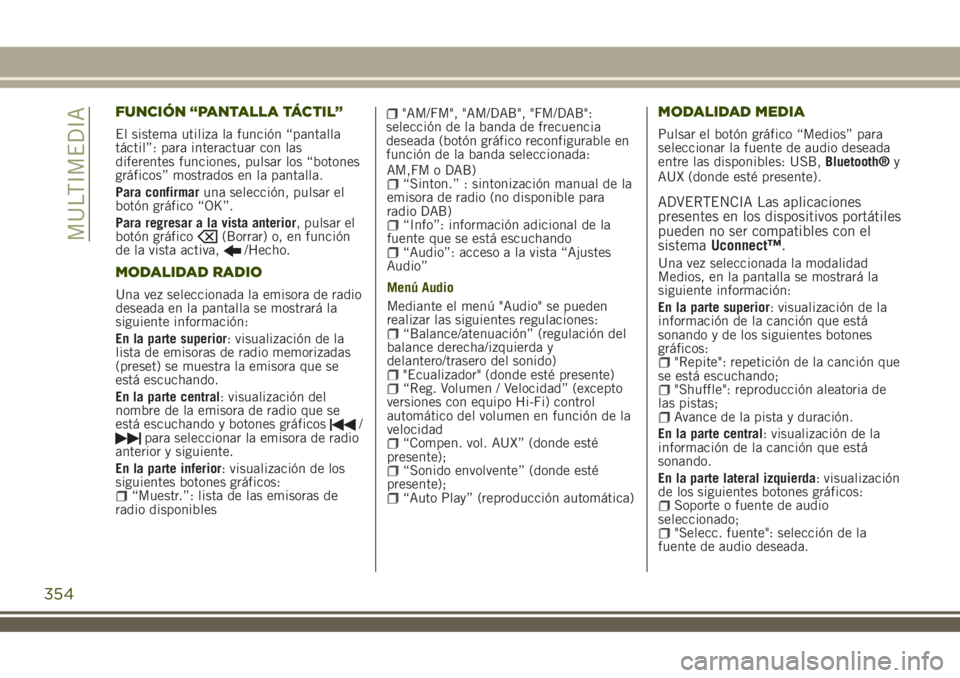
FUNCIÓN “PANTALLA TÁCTIL”
El sistema utiliza la función “pantalla
táctil”: para interactuar con las
diferentes funciones, pulsar los “botones
gráficos” mostrados en la pantalla.
Para confirmaruna selección, pulsar el
botón gráfico “OK”.
Para regresar a la vista anterior, pulsar el
botón gráfico
(Borrar) o, en función
de la vista activa,/Hecho.
MODALIDAD RADIO
Una vez seleccionada la emisora de radio
deseada en la pantalla se mostrará la
siguiente información:
En la parte superior: visualización de la
lista de emisoras de radio memorizadas
(preset) se muestra la emisora que se
está escuchando.
En la parte central: visualización del
nombre de la emisora de radio que se
está escuchando y botones gráficos
/para seleccionar la emisora de radio
anterior y siguiente.
En la parte inferior: visualización de los
siguientes botones gráficos:
“Muestr.”: lista de las emisoras de
radio disponibles
"AM/FM", "AM/DAB", "FM/DAB":
selección de la banda de frecuencia
deseada (botón gráfico reconfigurable en
función de la banda seleccionada:
AM,FM o DAB)
“Sinton.” : sintonización manual de la
emisora de radio (no disponible para
radio DAB)
“Info”: información adicional de la
fuente que se está escuchando
“Audio”: acceso a la vista “Ajustes
Audio”
Menú Audio
Mediante el menú "Audio" se pueden
realizar las siguientes regulaciones:
“Balance/atenuación” (regulación del
balance derecha/izquierda y
delantero/trasero del sonido)
"Ecualizador" (donde esté presente)“Reg. Volumen / Velocidad” (excepto
versiones con equipo Hi-Fi) control
automático del volumen en función de la
velocidad
“Compen. vol. AUX” (donde esté
presente);
“Sonido envolvente” (donde esté
presente);
“Auto Play” (reproducción automática)
MODALIDAD MEDIA
Pulsar el botón gráfico “Medios” para
seleccionar la fuente de audio deseada
entre las disponibles: USB,Bluetooth®y
AUX (donde esté presente).
ADVERTENCIA Las aplicaciones
presentes en los dispositivos portátiles
pueden no ser compatibles con el
sistemaUconnect™.
Una vez seleccionada la modalidad
Medios, en la pantalla se mostrará la
siguiente información:
En la parte superior: visualización de la
información de la canción que está
sonando y de los siguientes botones
gráficos:
"Repite": repetición de la canción que
se está escuchando;
"Shuffle": reproducción aleatoria de
las pistas;
Avance de la pista y duración.
En la parte central: visualización de la
información de la canción que está
sonando.
En la parte lateral izquierda: visualización
de los siguientes botones gráficos:
Soporte o fuente de audio
seleccionado;
"Selecc. fuente": selección de la
fuente de audio deseada.
354
MULTIMEDIA